サーチコンソール登録
検索エンジン登録と
サイトマップ登録

サーチコンソール登録
検索エンジン登録と
サイトマップ登録

「SEOホームページ」のホームページの制作が終了してた時の公開方法をご案内いたします。
(ご自分で検索エンジン登録をする方向けの案内となります。)
ホームページを公開して、検索エンジンに巡回を促すためには
Google「サーチコンソール」登録を行います。
ブラウザは「グーグルクローム」(Google Chrome)をお使いください。
↓
グーグル、と検索して、グーグルのトップページを開いてください。
↓
右上の「ログイン」をクリックしてください。
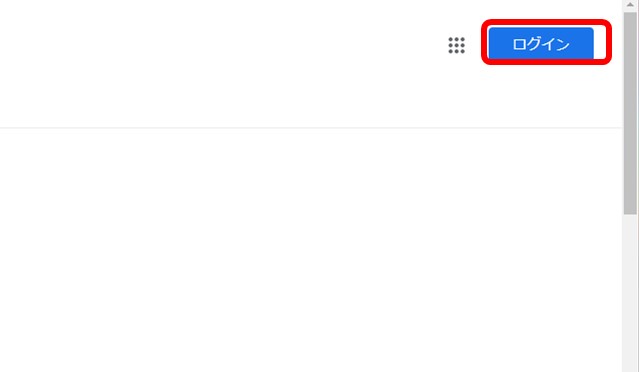
ホームページを管理するGアカウントでログインしてください。
Gメールアドレス・パスワードを入力して、ログイン ↓
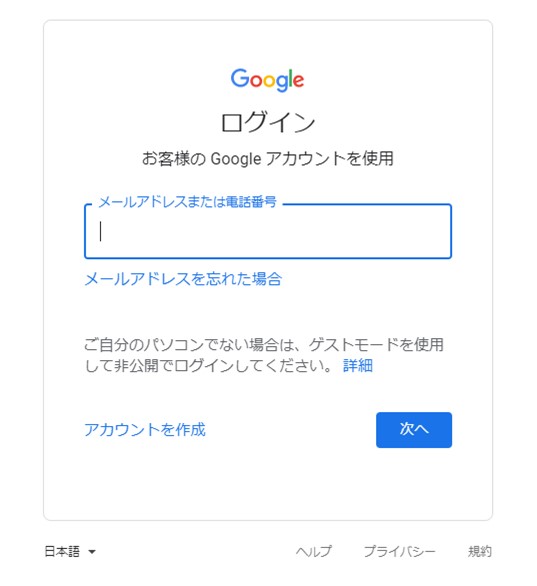
グーグルにログインできましたら
検索窓に「サーチコンソール」と入力して、検索してください。
↓
検索で一番上に表示される↓
Google Search Console
をクリックしてください。
↓
「今すぐ開始」をクリックしてください。
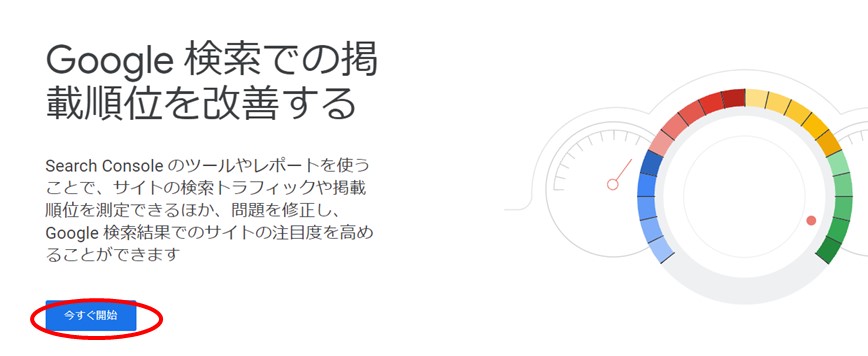
↓
グーグルのログイン画面が表示される場合は、再度ログインしてください。 (通常は、ログインは不要です)
(Gメールアドレスとパスワードを入力)
↓
URLプレフィックスにURLを入力して下さい。
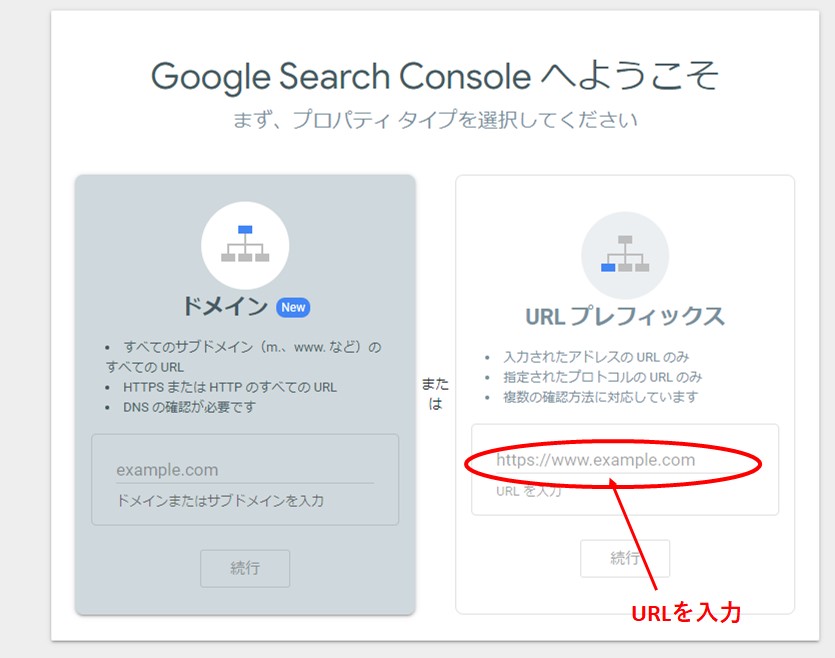
ホームページのURLを入力して、「続行」をクリック。
↓
「所有権の確認」の中の
「HTMLタグ」のタグをコピーしてください。
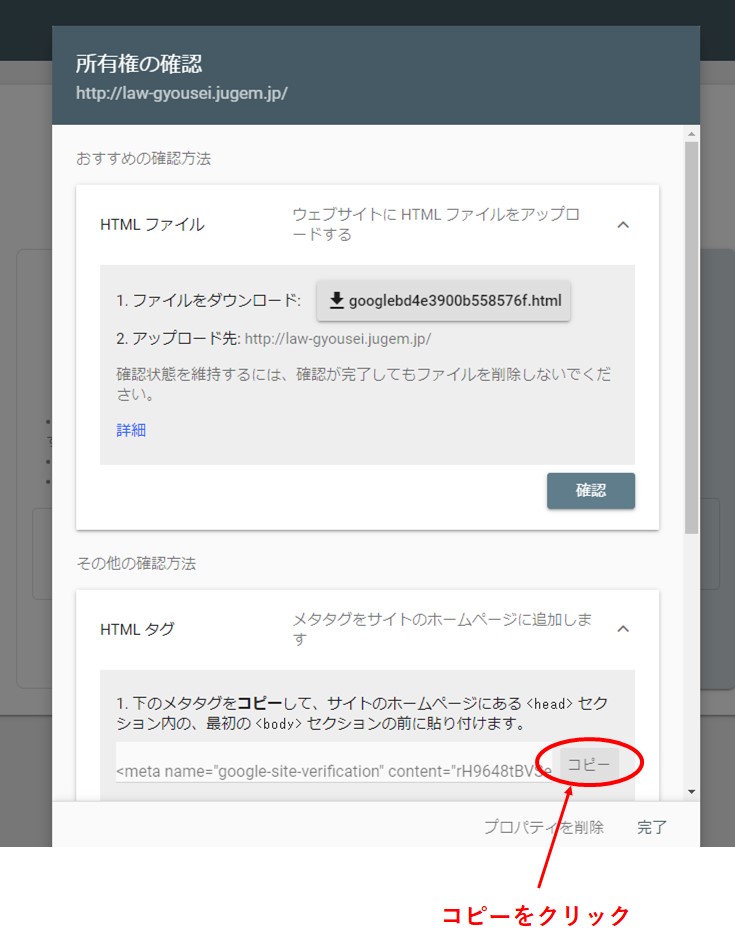
コピーできましたら、
ホームページの方の設定を行います。
ホームページにログインしてください。
(ログインURL、ユーザー名、パスワードは、お送りしているものでお願いいたします)
ログインできましたら、
左上の黒いボックスの「設定」をクリック。
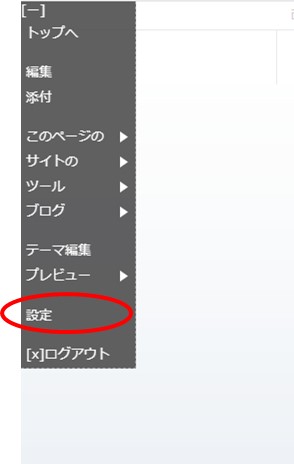
「サイト情報の設定」をクリック。
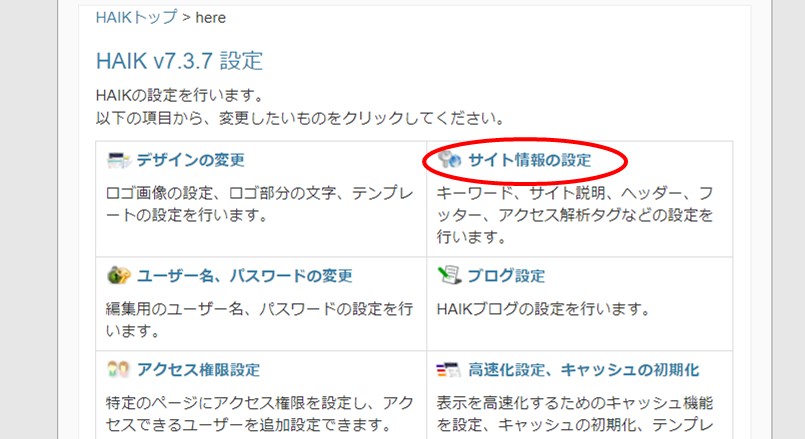
「その他のタグ」の中に、先ほどコピーしたものをペースト(貼り付け)
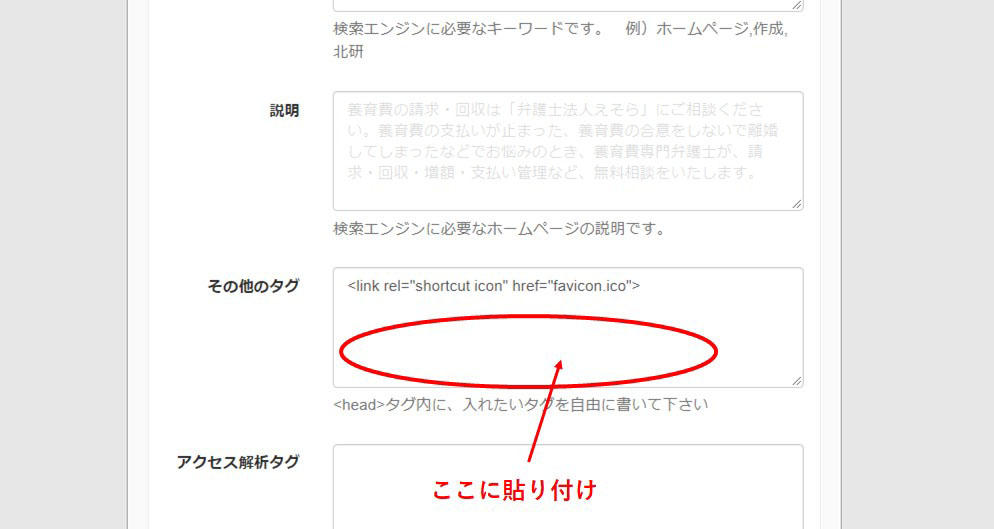
一番下の
「設定を確認する」ボタンをクリック
↓
もう一度、一番下の「設定する」をクリック
サーチコンソールに戻ります。
「HTMLタグ」の「確認」ボタンをクリック。
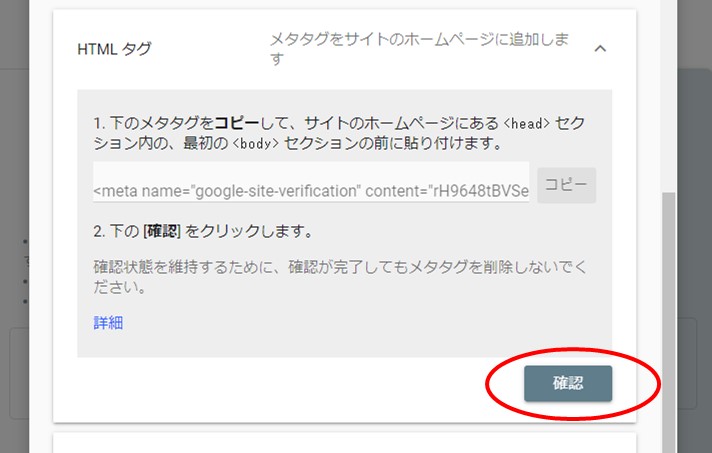
「所有権が確認できました」となればOKです。
(「確認できませんでした」などが表示されたときは、再度「確認」ボタンを押してください)
↓
「所有権が確認されました」という表示の下に
「続行」という文字リンクがありますので、クリックしてください。
↓
「サイトマップ」をクリック
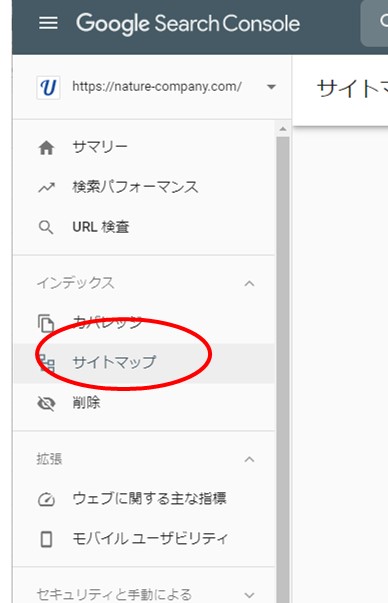
「新しいサイトマップの追加」のURLの右に
index.php?cmd=sitemap
↑をコピペしてください。
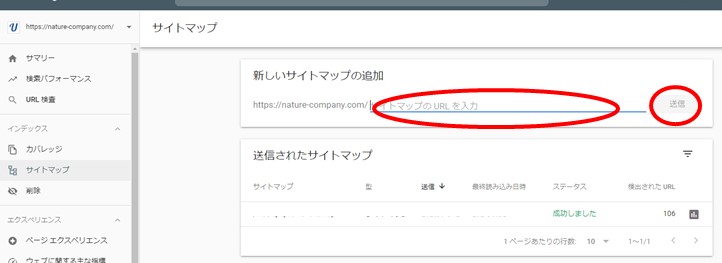
「送信」をクリックしてください。
↓
「サイトマップを送信しました」と出ると思います。
↓
「送信されたサイトマップ」の「ステータス」に「成功しました」と出たらOKです。
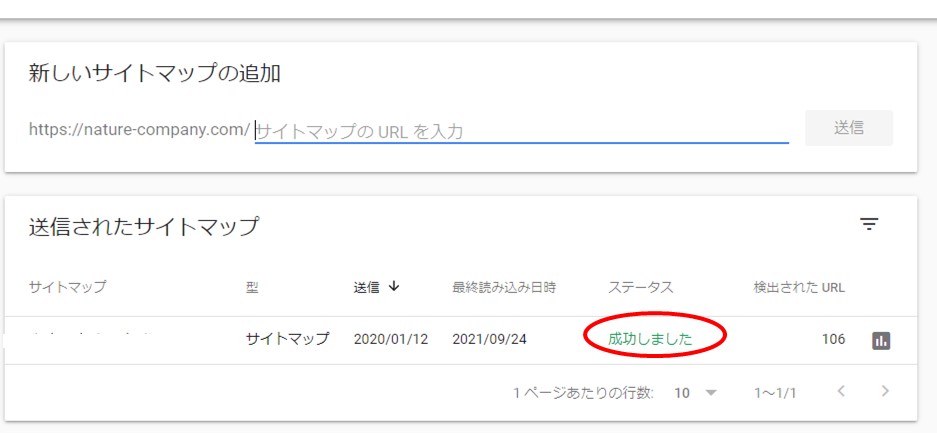
(緑色で「送信しました」とならない場合は、もう一度、index.php?cmd=sitemapをコピペして、送信をクリックしてください)
(サーチコンソールの反応が遅く、何度か送信する必要がある場合があります)
以上です。
ご苦労様でした。
これで検索エンジン登録は完了です。
また、ブログなどを書いてページが増えると、
自動で検索エンジンが巡回してくれるようになりますので、
今回の登録作業でOKとなります。